الدالة Print
تنطبق على: تطبيقات اللوحة
يفتح الشاشة الحالية في مربع حوار طباعة المستعرض الافتراضي.
الوصف
تتيح لك وظيفة print تحديد أية شاشة وتلاءمها مع الصفحة من أجل إرسالها إلى طابعة لطباعة أو تتيح لك حفظها كملف PDF.
تعمل التكوينات المختلفة للشاشة على تمكين نتائج طباعة مختلفة. بالنسبة للشاشة الثابتة، فهي تناسب حجم الصفحة، لاستخدام قوالب الشاشة/الشاشات ذات الحجم الخاص، سوف نقوم بتلاءم المحتوى مع حجم الطباعة.
ملاحظة
يمكنك فقط طباعة الشاشة التي قمت بإضافة زر لها وحددت وظيفة Print على خاصية OnSelect بالزر. على سبيل المثال، إذا قمت بإضافة زر على screen 2 وعندما تحدد الزر، فإنه تتم طباعة المحتوى فقط في screen 2.
بناء الجملة
Print()
الأمثلة
انتقل إلى Power Apps.
من جزء التنقل الأيسر، حدد التطبيقات.
حدد تطبيقك أو قم بإنشاء تطبيق من البداية.
حدد إدراج من القائمة ثم حدد الزر.
من قائمة الخاصية بأعلى اليمين، حدد OnSelect.
أدخل المعادلة
Print().احفظ التطبيق وانشره.
قم بتشغيل التطبيق.
حدد الزر الذي قمت إضافته. عند تحديد الزر، يظهر مستعرض طباعة افتراضي ويتيح لك الاختيار من بين الخيارات المتوفرة لطباعة هذا الزر أو حفظه كملف PDF.
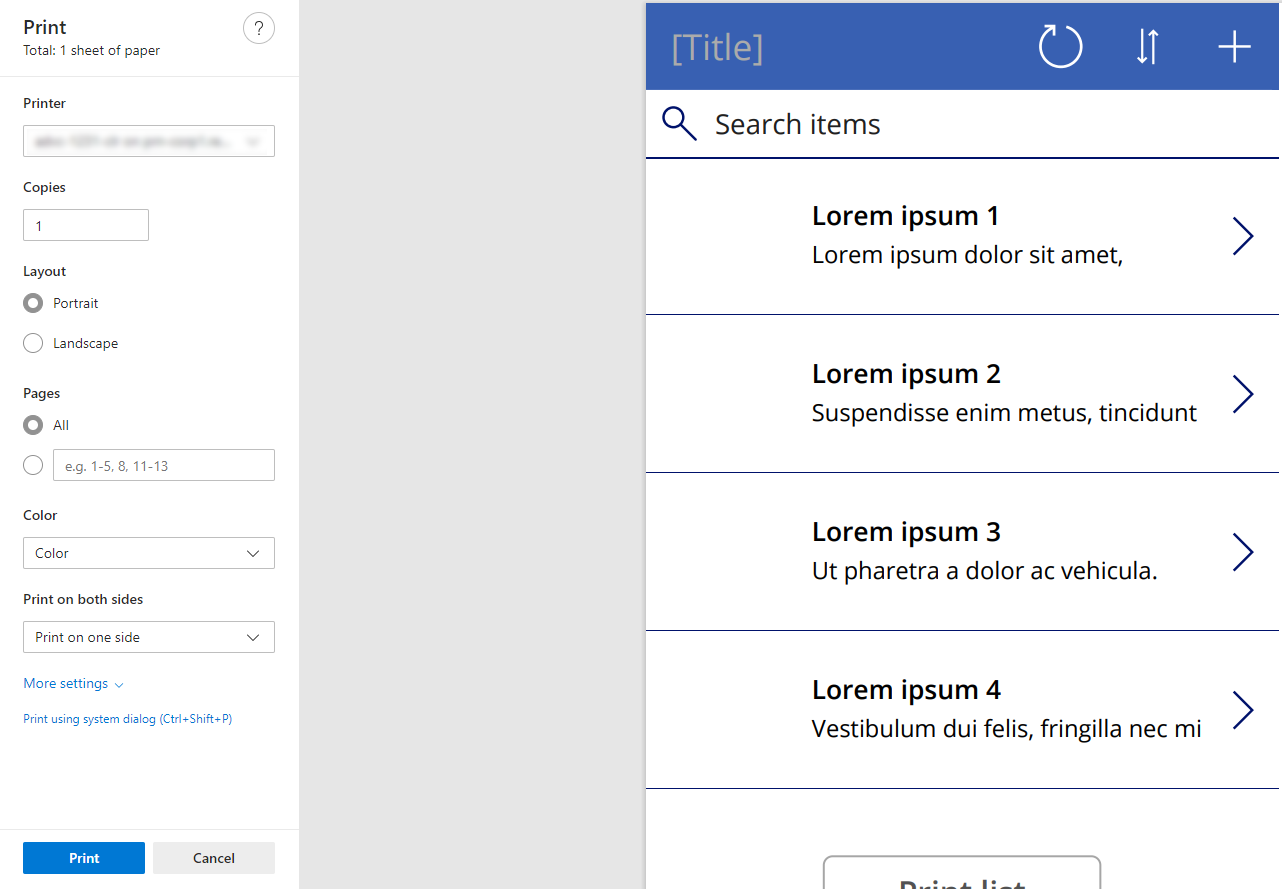
إخفاء عناصر التحكم أثناء الطباعة
لتمكين محتوى أكثر قابلا للتخصيص، يمكنك الوصول إلى الشاشة أثناء طباعة الشاشة لتغيير خصائص تطبيق اللوحة. على سبيل المثال، إخفاء الأزرار أو تغيير نموذج لعرض الوضع.
من المثال السابق، حيث تقوم بإدخال زر على الشاشة وعند طباعة الشاشة، تلاحظ أنه يتم طباعة الزر أيضا. لإزالة الزر من الشاشة أثناء الطباعة، على الخاصية Visible الخاصة بالزر، أضف المعادلة Not Screen1.Printing. معاينة التطبيق وحدد الزر. لاحظ أن الزر لا يظهر في المحتوى الموجود في مربع حوار طباعة معاينة المستعرض.
استخدام قالب شاشة
ومن الطرق السهلة للبدء في العمل استخدام قالب شاشة لحجم الطباعة حتى حجم الخطاب.
افتح تطبيق لوحة جديد أو قم بإنشاءه.
حدد شاشة جديدة وحدد الخيار طباعة عمودية.
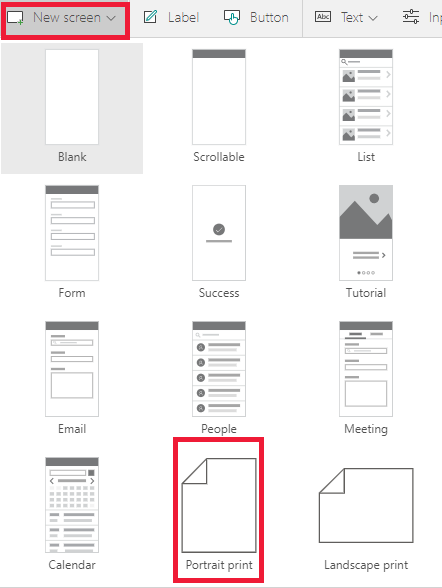
لاحظ أن الشاشة مختلفة الحجم عن الشاشات الأخرى مع زر الطباعة في الزاوية العلوية اليسرى.
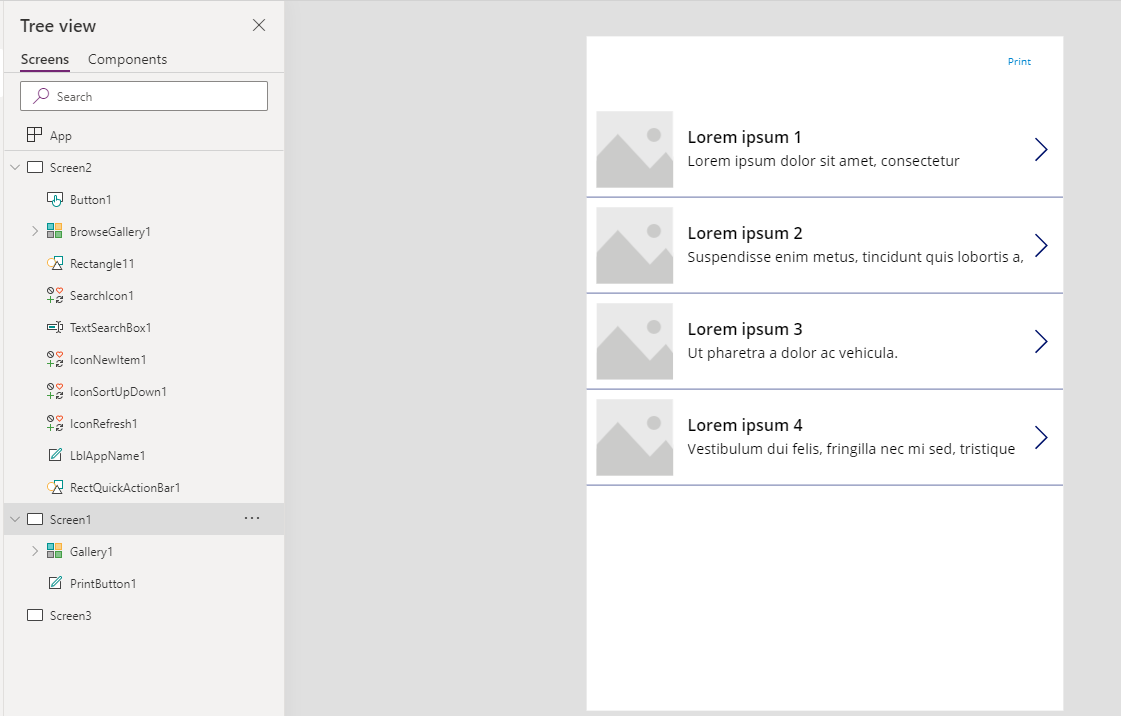
أضف محتوى إلى هذه الشاشة.
لاحظ أن المحتوى قد تم حجمه إلى الطباعة. وهذا من شأنه تمكين مزيد من التحكم المخصص في التجربة.
أحجام الشاشة للطباعة الشائعة
لإنشاء نسخة مطبوعة بحجم معين، يمكنك إنشاء تطبيق مستجيب، أو إنشاء شاشة خاصة لإدارة الطباعة الخاصة بك.
| حجم الطباعة | ارتفاع الشاشة | عرض الشاشة |
|---|---|---|
| A4 عمودي | 1123 | 794 |
| A4 أفقي | 794 | 1123 |
| حرف عمودي | 1056 | 816 |
| حرف أفقي | 816 | 1056 |
القيود المعروفة
- لا تعمل وظيفة Print حالياً على الأجهزة الجوالة وعلى نماذج SharePoint.
- طابعات المستعرض الافتراضية هي التي ستتوفر للطباعة عليها.
- في بعض مربعات حوار طباعة المستعرض، يجب تمكين إعداد يُسمى رسوميات خلفية لرؤية جميع الصور والألوان في الطباعة.
- ليس بإمكان وظيفة الطباعة طباعة صفحات متعددة.